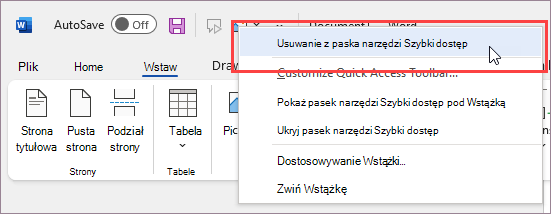Przechodzenie do poleceń, których używasz najczęściej, nie musi być trudne. Po znalezieniu ulubionego polecenia kliknij je prawym przyciskiem myszy, a następnie kliknij polecenie Daj do paska narzędzi Szybki dostęp.
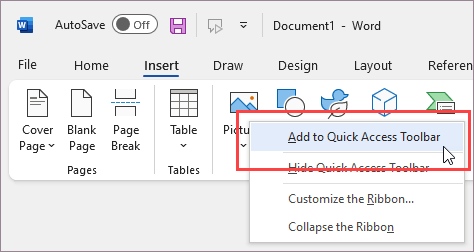
Teraz możesz używać tego polecenia za pomocą jednego kliknięcia.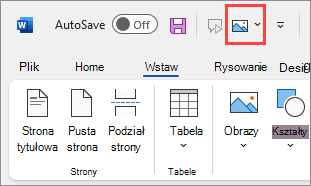
Jeśli pasek narzędzi Szybki dostęp jest ukryty, możesz go wyświetlić, klikając prawym przyciskiem myszy w prawym górnym rogu okna nad wstążką, a następnie z listy wybierz pozycję Pokaż pasek narzędzi Szybki dostęp.
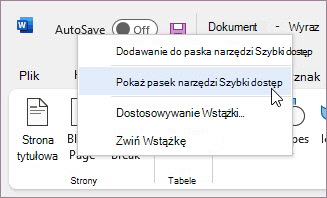
Polecenia, których nie można kliknąć prawym przyciskiem myszy
Jeśli często tworzysz dokumenty w formacie PDF lub wykonujesz czynności wymagające korzystania z karty Plik, poniżej przedstawiono sposób dodawania takich poleceń do paska narzędzi Szybki dostęp.
-
Kliknij polecenie Dostosuj pasek narzędzi Szybki dostęp, a następnie kliknij przycisk Więcej poleceń.
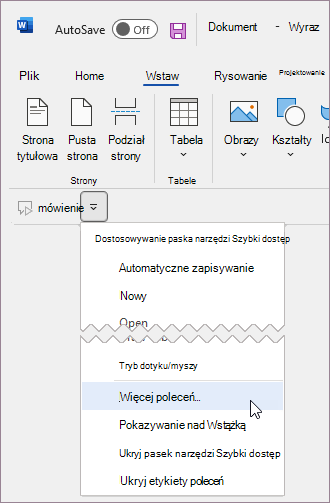
-
Na liście Wybierz polecenia z kliknij pozycję Karta pliku.
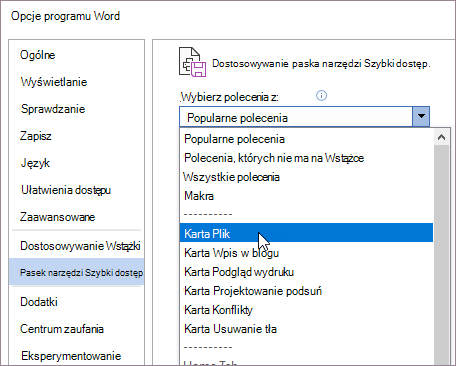
-
Wybierz polecenie, a następnie kliknij przycisk Dodaj.
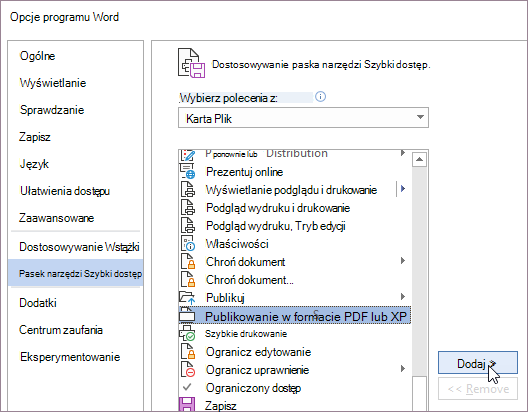
-
Kliknij przycisk OK.
Gdy polecenie nie jest już Twoim ulubionym
Usuń polecenie, klikając je prawym przyciskiem myszy na pasku narzędzi Szybki dostęp, a następnie klikając polecenie Usuń z paska narzędzi Szybki dostęp.